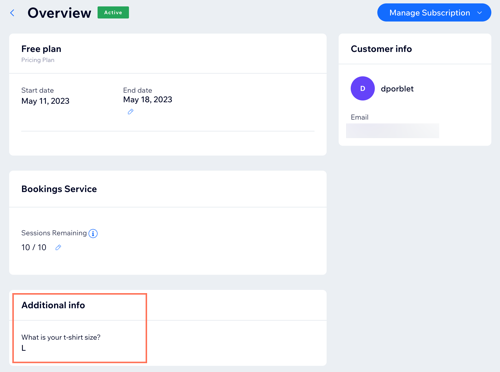Formules de paiement : Collecter des informations supplémentaires lors du paiement
4 min
Dans cet article
- Étape 1 | Créer votre formulaire personnalisé
- Étape 2 | Connecter le formulaire à un ou plusieurs formules
- FAQ
Demander au client des informations supplémentaires (par exemple sa taille de t-shirt) pendant qu'il achète une formule de paiement. Vous pouvez choisir les champs correspondants du formulaire parmi une large sélection : listes déroulantes, questions à choix multiples, et plus encore.
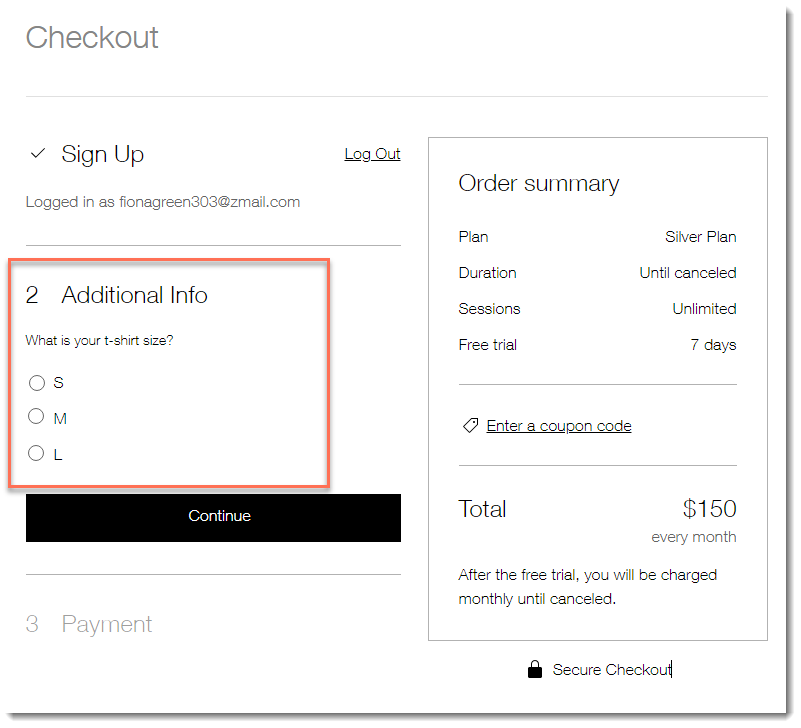
Étape 1 | Créer votre formulaire personnalisé
Pour commencer, créez un formulaire personnalisé avec les informations que vous souhaitez recueillir. Donnez à votre formulaire un titre identifiable, puis faites glisser et déposez les champs correspondants. Vous pouvez cliquer sur chaque champ pour personnaliser son titre, le rendre obligatoire, ajouter une limite de caractères et bien plus encore.
Pour créer votre formulaire personnalisé :
- Accéder aux paramètres des formules de paiement dans le tableau de bord de votre site.
- Cliquez sur l'onglet Paiement en haut de la page.
- Faites défiler vers le bas jusqu'à la section Recueillir des infos supplémentaires lors du paiement .
- Cliquez sur + Créer un formulaire.
- Modifiez le titre Mon formulaire par défaut en haut à gauche et cliquez sur l'icône Enregistrer
 .
.
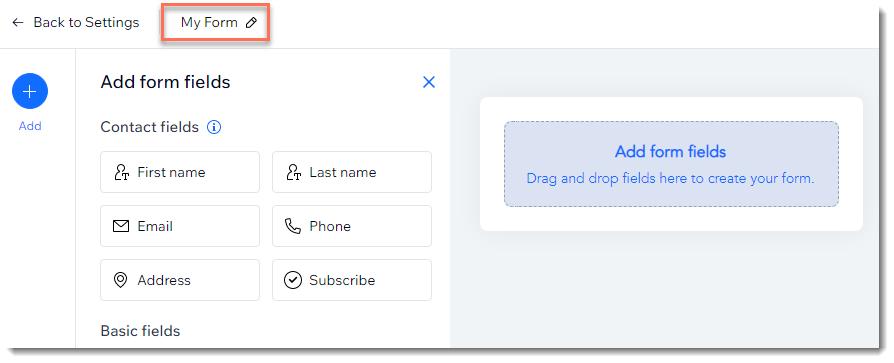
- Faites glisser un champ de formulaire vers la zone Ajouter des champs au formulaire.
- (Facultatif) Personnalisez le champ :
- Cliquez sur le champ que vous venez d'ajouter.
- Cliquez sur Paramètres.
- Personnalisez le champ à l'aide des options disponibles sur la droite.
Remarque : Les options de personnalisation spécifiques varient en fonction du champ que vous avez ajouté.
- Répétez les étapes 6 à 7 ci-dessus pour ajouter et personnaliser d'autres champs.
- Lorsque votre formulaire est prêt, cliquez sur Enregistrer en haut à droite.

Étape 2 | Connecter le formulaire à un ou plusieurs formules
Après avoir créé votre formulaire, connectez-le à une ou plusieurs de vos formules de paiement. Le formulaire apparaîtra dans le processus de paiement, afin que les clients remplissent les informations lorsqu'ils achètent la formule de paiement.
Pour connecter le formulaire à une formule de paiement :
- Accéder aux paramètres des formules de paiement dans le tableau de bord de votre site.
- Cliquez sur Paiement en haut de la page.
- Cliquez sur l'icône Plus d'actions
 à côté du formulaire concerné.
à côté du formulaire concerné. - Cliquez sur Gérer les forfaits connectés.
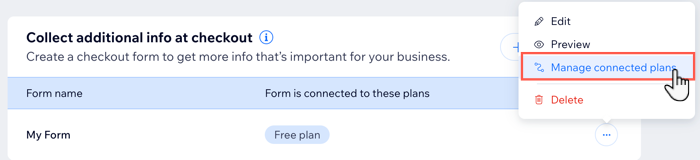
- Cliquez pour activer le curseur à côté de chaque formule que vous souhaitez connecter au formulaire personnalisé.
- Cliquez sur Terminé.
FAQ
Cliquez sur une question ci-dessous pour en savoir plus.
Comment puis-je vérifier quelles informations les clients saisissent dans le formulaire personnalisé ?
Puis-je modifier mes formulaires personnalisés existants ?